Как исправить код ошибки Netflix F7701-1003 или F7121-3078
Благодаря потоковой передаче на Netflix вы можете смотреть сотни фильмов в любое время. Вы можете транслировать свои любимые шоу на свой Smart TV, ноутбуки или даже на свои смартфоны.
Но, как и любые другие потоковые сервисы, Netflix имеет свою долю ошибок. В этой статье мы расскажем о некоторых способах исправить коды ошибки Netflix F7701-1003 и F7121-3078. Обе ошибки связаны с проблемами в браузере Mozilla Firefox.
Что такое код ошибки Netflix F7701-1003
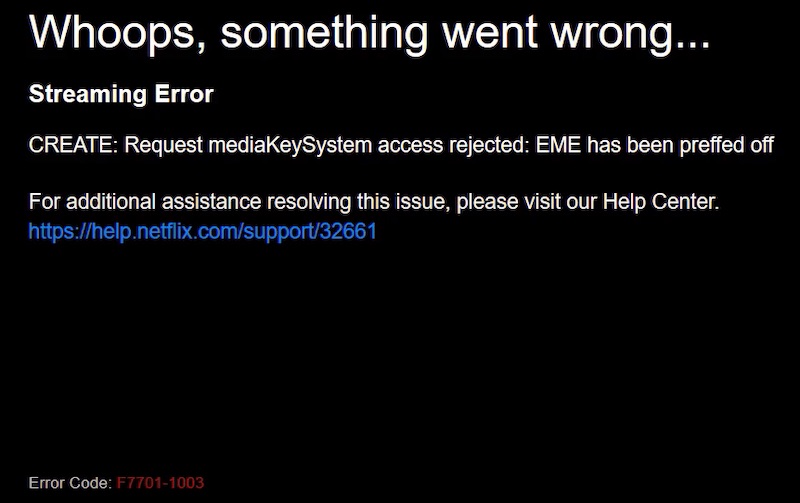
Когда вы столкнетесь с кодом ошибки Netflix F7701-1003, вы увидите следующие сообщения:
Программы для Windows, мобильные приложения, игры - ВСЁ БЕСПЛАТНО, в нашем закрытом телеграмм канале - Подписывайтесь:)
“Простите за прерывание
У нас проблемы с воспроизведением Netflix. Убедитесь, что вы используете последнюю версию Firefox, и повторите попытку ».
Код ошибки Netflix F7701-1003 имеет проблемы с модулем дешифрования контента Widevine (CDM) вашего браузера.
Что такое код ошибки Netflix F7121-3078

Код ошибки Netflix F7121-3078 появляется, когда версия вашего Mozilla Firefox больше не поддерживается Netflix. Вы увидите следующие сообщения:
Пожалуйста, обновите ваш браузер
Браузер не поддерживается
Исправление кода ошибки Netflix F7701-1003 или F7121-3078
Решение №1 – перезапустите браузер Firefox.
 Изображение / Mozilla
Изображение / Mozilla
- Выйдите из Netflix и закройте браузер Firefox.
- Подождите несколько секунд.
- Запустите браузер и попробуйте Netflix еще раз.
Решение №2 – Включите файлы cookie в браузере Firefox.
Через Mac
- Щелкните значок с тремя линиями.
- Выберите «Настройки» и перейдите в раздел «Конфиденциальность и безопасность».
- Найдите историю и нажмите Firefox.
- Щелкните Запомнить историю.
- Закройте вкладку и запустите Netflix.

Через Windows
- Откройте Меню с помощью трехстрочного значка.
- Щелкните Параметры.
- Перейдите в раздел “Конфиденциальность и безопасность”.
- Перейдите в Firefox под опцией History.
- Щелкните Запомнить историю.
- Закройте вкладку и откройте Netflix.
Решение № 3. Включите контент DRM в Mozilla Firefox.
Через Mac
- Щелкните значок меню и выберите «Настройки».
- Перейдите в раздел Файлы и приложения.
- Ищите контент Play DRM. Если флажок установлен, сначала снимите его, а затем снова установите. Если он не отмечен, отметьте его.
- Перезагрузите ваш браузер.
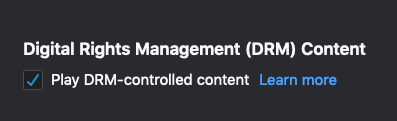
Через Windows
- Перейдите в Меню и нажмите Параметры.
- Ищите Content или General.
- Теперь перейдите к Контенту управления цифровыми правами (DRM).
- Найдите контент Play DRM и снимите флажок. Перепроверьте его, чтобы включить. Если флажок уже снят, обязательно установите его.
- Перезагрузите ваш браузер.
Решение №4 – Обновите браузер Mozilla Firefox.
Через Mac
При обновлении браузера Firefox убедитесь, что вы используете Mac OSX 10.10 (Yosemite) или выше. Вы не можете обновить Firefox, если используете более раннюю версию. Обходной путь – использовать браузер Safari при просмотре Netflix.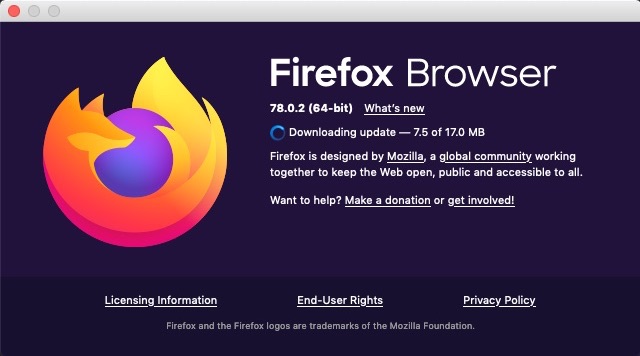 Кредит: Диспетчер Windows
Кредит: Диспетчер Windows
- Чтобы обновить браузер Firefox, запустите Firefox.
- Щелкните имя Firefox в верхнем левом углу и выберите О Firefox.
- Если есть доступные обновления, нажмите «Обновить сейчас».
- Дождитесь завершения процесса и перезагрузите компьютер.
Через Windows
Вы можете обновить свой браузер Firefox, если вы используете Windows 7 и выше. Обновления не поддерживаются в Windows Vista и XP. Обходной путь – использовать другой браузер.
- Откройте браузер Firefox и щелкните имя Firefox на экране.
- Выберите «О Firefox» и нажмите «Обновить сейчас».
- Когда закончите, перезагрузите компьютер.
Была ли статья полезной? Дайте нам знать в комментариях ниже.
Программы для Windows, мобильные приложения, игры - ВСЁ БЕСПЛАТНО, в нашем закрытом телеграмм канале - Подписывайтесь:)